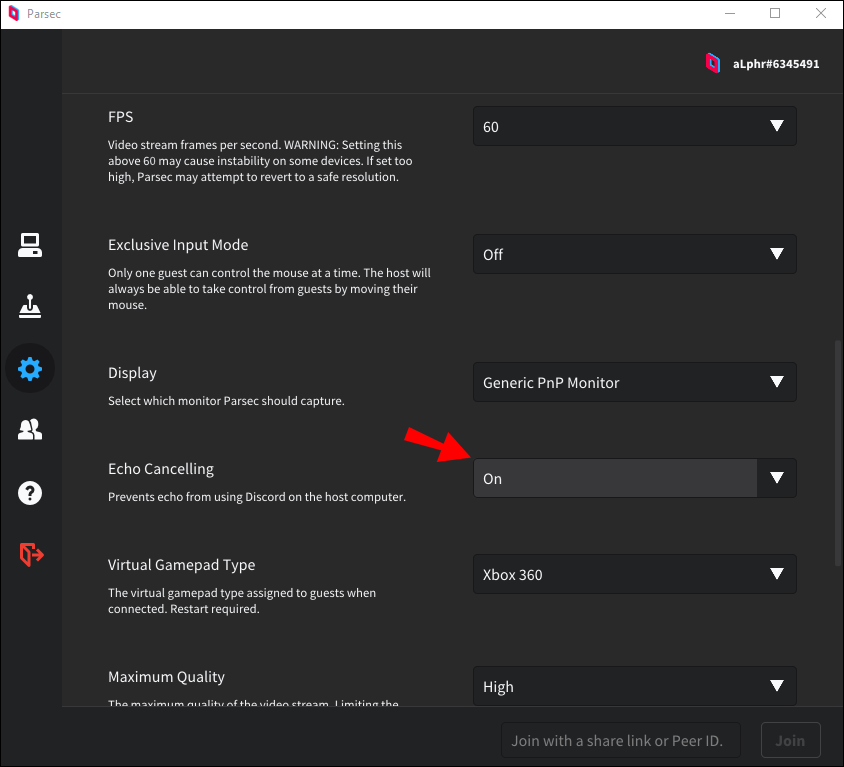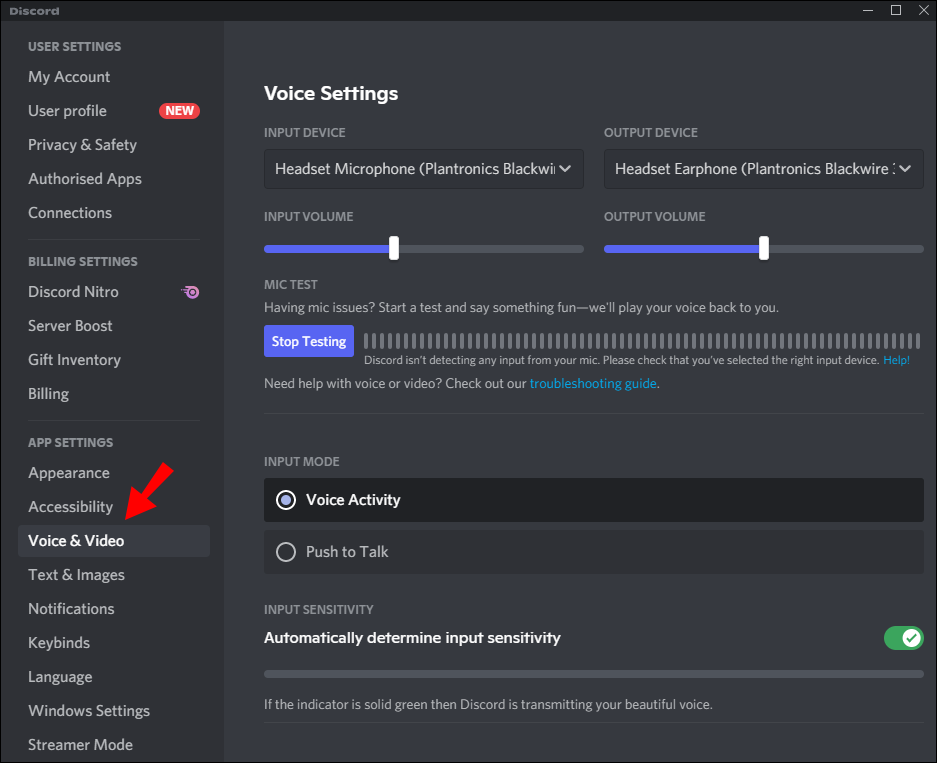Как остановить эхо в парсеке
Эхо — довольно распространенная проблема во время потоковой передачи: оно возникает, когда поток воспроизводится на том же устройстве, которое выполняет кодирование. Конечно, эта проблема присутствует и на Парсеке. Это, несомненно, раздражает и приводит к трудностям в понимании товарищей по команде. К счастью, мы знаем, как решить проблему.
В этом руководстве мы объясним, как остановить эхо во время потока Parsec, используя несколько методов. Кроме того, мы объясним, почему именно оно появляется, и ответим на наиболее распространенные вопросы, связанные с проблемами со звуком на Parsec.
Программы для Windows, мобильные приложения, игры - ВСЁ БЕСПЛАТНО, в нашем закрытом телеграмм канале - Подписывайтесь:)
Как остановить эхо в парсеке
Есть два способа устранить эхо на Парсеке. В обоих случаях вам придется быть хозяином игры. Первый метод проще, но он не всегда работает — попробуйте решить проблему через настройки Parsec. Выполните следующие действия:
- Запустите приложение Parsec и войдите в систему.
- На левой боковой панели выберите значок шестеренки, чтобы открыть «Настройки».

- Перейдите на вкладку «Хост».

- Разверните меню рядом с пунктом «Эхоподавление», затем выберите «Вкл.».

- Откройте Discord и перейдите в «Настройки», затем в «Голос и видео».

- Нажмите «Аудиоподсистема» и выберите «Стандарт».


- Перезапустите Discord или другое приложение, которое вы используете для общения.
Если настройка параметров звука Parsec не помогла, возможно, вам придется установить на компьютер дополнительное программное обеспечение — VB-Cable и попробовать второй метод. Следуйте инструкциям ниже:
- Установить VB-кабель на вашем компьютере. Разархивируйте файл и щелкните правой кнопкой мыши «VBCABLE_Setup.exe», затем выберите «Запуск от имени администратора».

- Нажмите одновременно клавиши «Win» и «R», затем в появившемся окне введите «mmsys.cpl». Нажмите клавишу «Ввод».

- Отметьте свое устройство вывода звука, затем выберите «Кабельный вход» и нажмите «Установить по умолчанию».

- Перейдите на вкладку «Запись», затем дважды щелкните «Кабельный выход», чтобы открыть настройки.

- Перейдите на вкладку «Прослушивать» и установите флажок «Прослушивать с этого устройства».

- Разверните раскрывающееся меню в разделе «Воспроизведение через это устройство» и выберите «Исходное устройство».

- Нажмите «ОК».

- Переключите устройство вывода звука на исходное устройство в настройках приложения, которое вы используете для общения с командой, например Discord.
- Перезагрузите устройство.
Часто задаваемые вопросы
В этом разделе мы ответим на дополнительные вопросы, связанные с настройкой звука в Parsec.
Как отменить эхо в Discord с помощью Parsec?
Если вы используете Discord для общения в Parsec, вы можете сначала попытаться устранить эхо через приложение Discord вместо того, чтобы менять настройки своего компьютера или приложения Parsec. Вот что вы можете сделать:
1. Запустите приложение Discord и войдите в систему.
2. Нажмите значок шестеренки, чтобы открыть «Настройки».

3. Перейдите к настройкам «Голос и видео», затем нажмите «Аудиоподсистема».

4. Выберите «Стандартный» и перезапустите Discord.
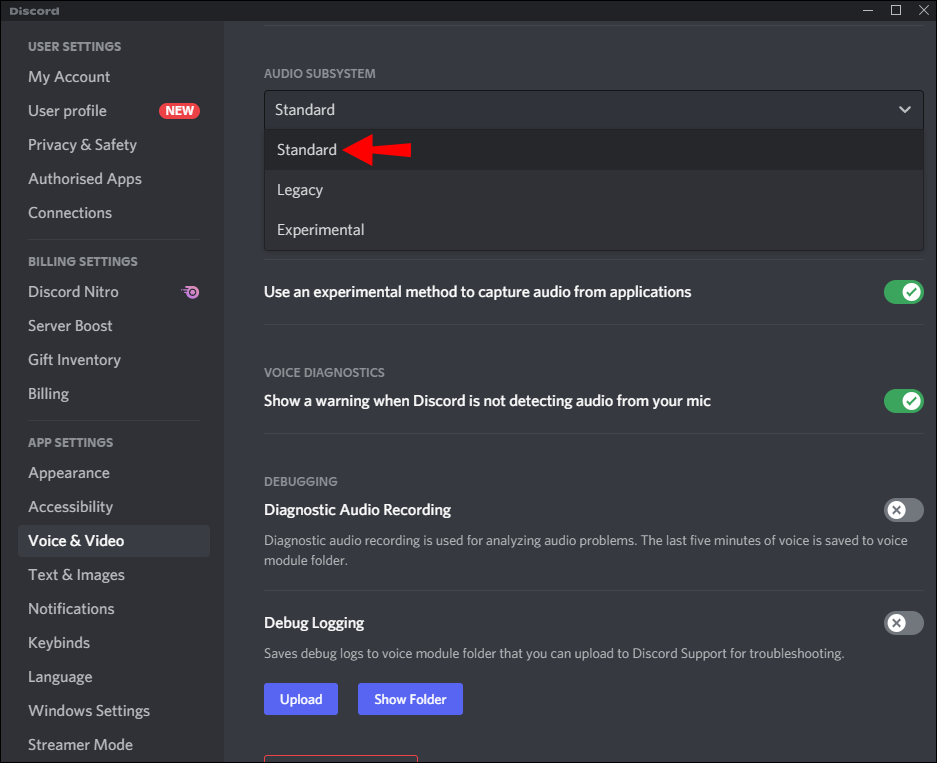
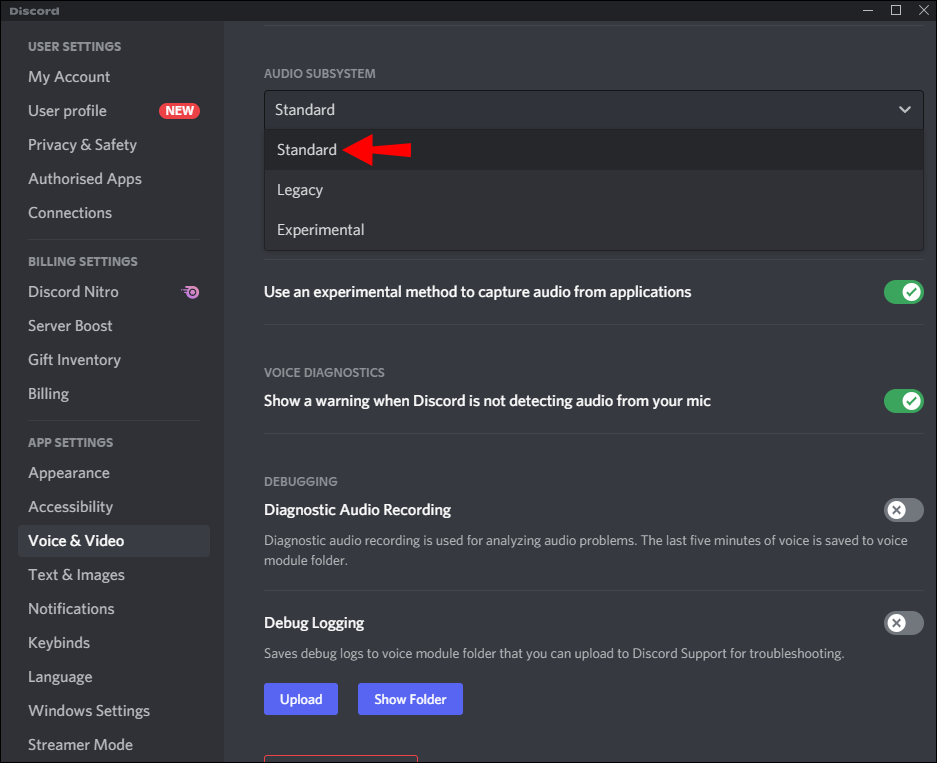
Программы для Windows, мобильные приложения, игры - ВСЁ БЕСПЛАТНО, в нашем закрытом телеграмм канале - Подписывайтесь:)
При желании вы можете попробовать функцию «Шумоподавление» — для ее использования вам даже не придется выходить из голосового чата. Имейте в виду, что это только бета-версия. Выполните следующие действия:
1. Запустите Discord и войдите в систему.
2. Присоединитесь к голосовому чату и щелкните значок перекрещенных вертикальных линий рядом со значком «Завершить вызов».
3. Переведите переключатель рядом с «Шумоподавление» в положение «Вкл.».
Что такое эхоподавление?
Эхоподавление — это функция Parsec, которая уменьшает звук всех каналов, когда кто-то говорит. Если два игрока разговаривают одновременно, вы услышите только того, кто начал говорить первым. Если вы предпочитаете слышать всех своих товарищей по команде, вы можете попробовать устранить проблему эха другими методами, например, настроив настройки вашего устройства с помощью VB-Cable. Эхо также может появиться из-за акустики вашей комнаты — в этом случае попробуйте накрыть стены или пол чем-нибудь мягким, например ковром.
Улучшите свое общение
Надеемся, наше руководство помогло вам устранить эхо на Парсеке. Если вы не являетесь ведущим, отправьте ссылку на эту статью своему другу, который ведет трансляцию игры. Решение этой проблемы обычно не занимает много времени, но чистый звук, безусловно, улучшает ваше общение с товарищами по команде и, следовательно, ваш игровой опыт.
Какой способ общения с друзьями вы предпочитаете во время игры на Parsec? Поделитесь своим опытом в разделе комментариев ниже.